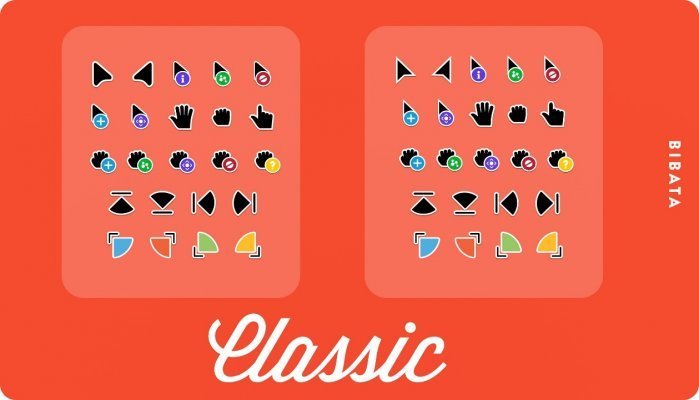13.07.2023
13:12
"Bibata Original" yra "Linux", "MacOS" ir "Windows" operacinėms sistemoms skirtų žymeklių rinkinys. Jis sukurtas siekiant suteikti jūsų operacinei sistemai modernesnę ir stilingesnę išvaizdą. Toliau pateikiamos instrukcijos, kaip įdiegti "Bibata Original" žymeklius skirtingose operacinėse sistemose:
"Bibata Original" ypatybės
Bibata Original turi keletą funkcijų, dėl kurių yra populiarus ir patrauklus žymeklių rinkinys:
- Stilius ir dizainas: turi modernų ir stilingą dizainą, kuris suteikia jūsų operacinei sistemai elegantišką ir patrauklią išvaizdą. Kursoriai turi aiškias linijas ir sklandžius animacijos efektus.
- Galimybių įvairovė: siūlo keletą žymeklių parinkčių, kad kiekvienas galėtų pasirinkti jam tinkantį stilių. Rinkinyje yra ir šviesių, ir tamsių variantų, taip pat variantų su skirtingomis spalvų schemomis.
- Palaikomos kelios operacinės sistemos: galima naudoti "Linux", "MacOS" ir "Windows", todėl šių sistemų naudotojai gali mėgautis stilingais žymekliais pagal savo pageidavimus.
- Animacijos ir efektai: rinkinyje yra įvairių animacijos efektų, kurie kursorių naudojimui suteikia interaktyvumo ir sklandumo. Šios animacijos suteikia operacinei sistemai modernesnę išvaizdą.
- Plečiamumas: turi aktyvią kūrėjų bendruomenę, kuri nuolat tobulina ir prideda naujų žymeklių variantų. Galite rasti bendruomenės sukurtų papildomų temų ir žymeklių parinkčių, kad dar labiau pritaikytumėte žymeklių išvaizdą pagal savo poreikius.
Apskritai "Bibata Original" yra populiarus ir patrauklus pasirinkimas tiems, kurie nori savo operacinei sistemai suteikti modernesnę ir elegantiškesnę išvaizdą su stilingais žymekliais.
Skirta "Linux
- Atidarykite terminalą.
- Įdiekite žymeklių diegimo įrankį, jei jo neturite. Pavyzdžiui, Ubuntu sistemoje paleiskite komandą sudo
apt-get install -y xcursor-themes - Atsisiųskite "Bibata Original" žymeklių failus iš oficialios svetainės arba iš saugyklų, kuriose pateikiamas šis žymeklių rinkinys.
- Išpakuokite atsisiųstus failus.
- Perkelkite išpakuotus failus į aplanką
~/.icons, jei reikia, sukurkite vieną aplanką. - Atidarykite sistemos nustatymus ir raskite skyrių su temomis.
- Kursorių pasirinkimo skyriuje raskite ir pritaikykite "Bibata Original" kursoriaus stilių.
MacOS
- Atsisiųskite "Bibata Original" žymeklius iš oficialios svetainės arba saugyklų.
- Išpakuokite atsisiųstus failus.
- Atidarykite sistemos nustatymus.
- Skyriuje "Accessibility" (prieinamumas) ieškokite "Zoom" (priartinimas) arba "Zoom" (priartinimas).
- "Zoom" nustatymuose raskite skyrių "Kursoriai".
- Spustelėkite "Select Cursor" (pasirinkti žymeklį) ir raskite aplanką su atsisiųstais failais.
- Pasirinkite norimą "Bibata Original" žymeklio stilių.
Windows
- Atsisiųskite archyvą su "Bibata Original" failais iš oficialios svetainės arba saugyklų.
- Atsisiųstus failus išpakuokite į pasirinktą aplanką.
- Atidarykite valdymo skydelį ir eikite į skyrių "Samples" arba "Change Image and Background".
- Skirtuke "Pavyzdžiai" yra skyrius "Schema". Spustelėkite mygtuką "Cursor Samples" (žymeklio pavyzdžiai).
- Atsidariusiame lange raskite skyrių "Sukurti" arba "Pridėti".
- Atsidariusiame lange pasirinkite norimus žymeklius iš aplanko, kuriame išskleidėte "Bibata Original" archyvą.
- Spustelėkite "OK", kad išsaugotumėte pakeitimus, tada pasirinkite sukurtą kursorių schemą ir ją pritaikykite.
Atlikę šiuos veiksmus, turėtumėte sėkmingai įdiegti "Bibata Original" žymeklius savo operacinėje sistemoje.
15 % nuolaida naujai VPS
Paskubėkite užsisakyti serverį bet kurioje vietoje
Kiti straipsniai
13.07.2023
5 706
Žinių bazė / Formalizavimas
13.07.2023
6 347
Žinių bazė / Formalizavimas
13.07.2023
9 064
Žinių bazė / Formalizavimas